编辑:quers
2016-06-12 13:49:16
来源于:系统城
1. 扫描二维码随时看资讯
2. 请使用手机浏览器访问:
http://wap.xtcheng.cc/xtjc/11805.html
手机查看
曾经我们登录Windows系统是可以设置密码登陆的,不使用密码容易暴露隐私,密码如果太简单也是不太安全。然而Win10系统并非单纯的密码登陆那么简单,微软为Win10加入PIN码登陆功能,可使用数字登录、画图登录(画图登陆需要在平板设备上使用)等更有效新颖的登录方式,阅读下文了解Win10系统使用PIN码登陆的方法。
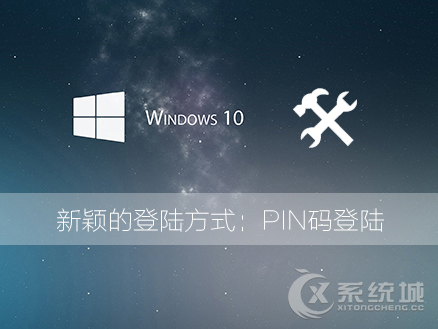
PIN码登录 简单数字却更安全
在传统的思维当中,我们会觉得登录密码设置为字符和数字混杂,且大小写结合的长密码才安全。如果微软告诉你,采用一个6位数的数字密码也安全,可能打死你也不会相信。但微软的登录密码的确可以做到这点——只用一个简单的6位数密码(PIN码)登录,而且会更加安全。
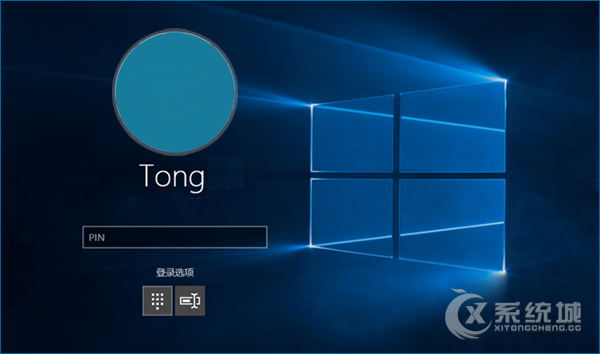
注:在配有触觉或视觉敏感的设备上使用Windows Hello功能,设置前系统会要求添加PIN码。当正在使用Windows Hello时,如果删除了PIN码,它将停止工作。虽然说PIN码在使用触觉或视觉设备的Windows Hello功能时会用到,但是,即便是没有触觉或视觉识别设备的普通电脑上,我们也可以用更为简单的PIN码来完成Windows 10的登录。
如何使用PIN码?
1、单击“开始”按钮并选择“设置”(快捷键『 WIN+I 』打开设置窗口)。在随后弹出的系统设置窗口中选择“账户”选项
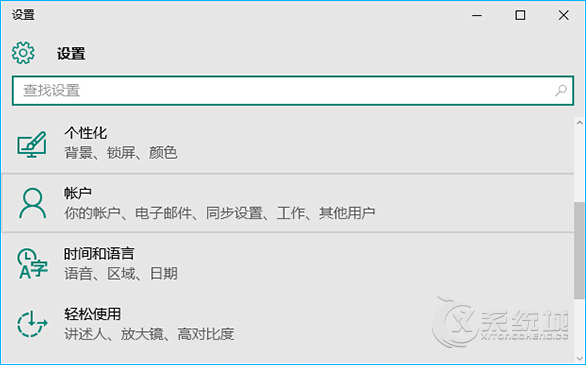
2、然后单击左侧栏内的“登录选项”,在右侧窗格中可见PIN码设置项目,单击PIN下的“添加”按钮进行设置。
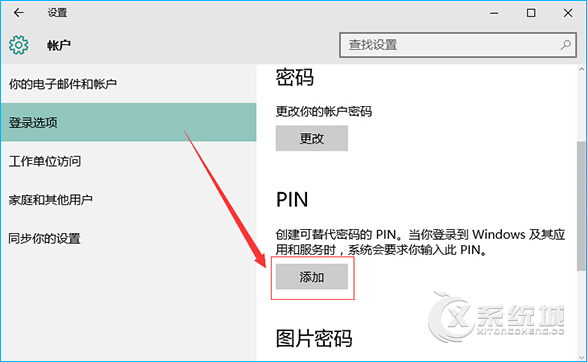
3、首先系统会验证你的Microsoft账户信息,需要输入登录Windows的网络密码
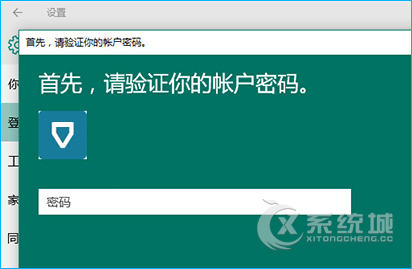
4、验证通过之后输入PIN码。(也可以设置4位)
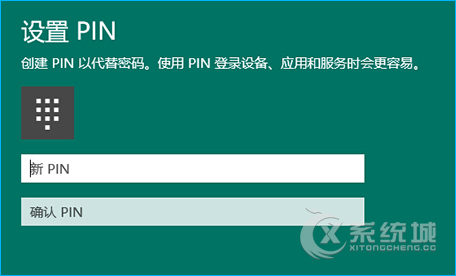
5、之后,在登录Windows的界面选项当中,就会出现一个选项,用户可选择用PIN码来登录系统。
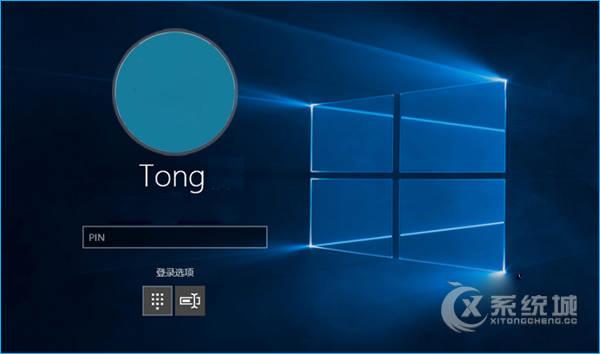
注:如果大家想要取消PIN码登录,在设置——账户——登录选项——删除PIN码即可。
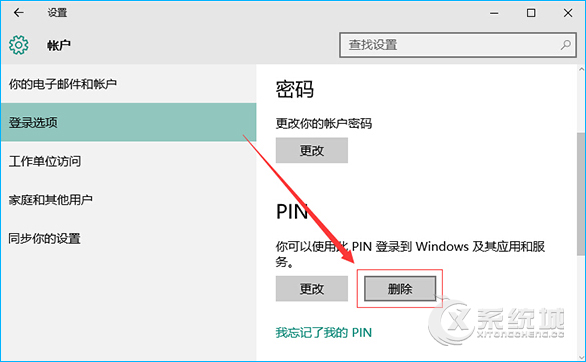
PIN码很短为何安全?
那么,为何PIN码登录更加安全呢?我们看一下微软在一张设定PIN码时关于简短PIN码为何比长密码更安全的解释图片。
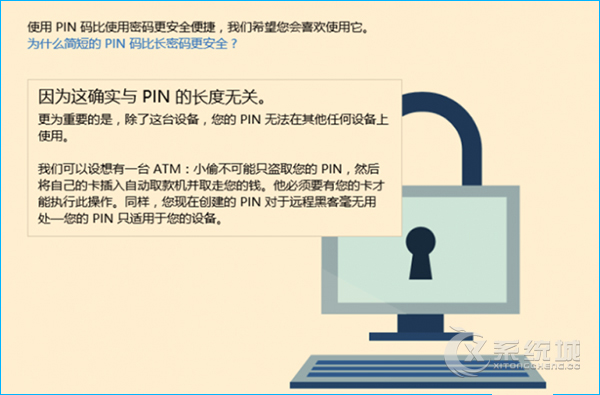
由于PIN码被设定为只与特定设备绑定,离开了这台设备,再使用同样的密码来登录Windows,即便是用户名相同,也无法登录。因此,即便你的密码设成123456,而别人又偷窥了你的这个Windows登录密码,也无法通过同一个账号和密码在其他电脑上登录。因此,对于远程黑客来讲,即便是盗取了你的密码,不来你的电脑上操作,也休想登录你的Windows账户。而使用普通的Windows网络账号就没有这么幸运了,一旦账号密码被别人获知,就可以轻易通过这个邮件地址和密码,在任意一台电脑上登录你的Windows网络账户,窃取你存在OneDrive上存放的任何资料和配置。
以上便是Win10系统使用PIN码登陆的方法,如果你对本文感兴趣,可以参考以上步骤进行设置。有任何问题可以在下方评论区登陆。如果你忘记的PIN码可以参考该教程《Win10系统忘记PIN码的解决步骤》

微软推出的Windows系统基本是要收费的,用户需要通过激活才能正常使用。Win8系统下,有用户查看了计算机属性,提示你的windows许可证即将过期,你需要从电脑设置中激活windows。

我们可以手动操作让软件可以开机自启动,只要找到启动项文件夹将快捷方式复制进去便可以了。阅读下文了解Win10系统设置某软件为开机启动的方法。

酷狗音乐音乐拥有海量的音乐资源,受到了很多网友的喜欢。当然,一些朋友在使用酷狗音乐的时候,也是会碰到各种各样的问题。当碰到解决不了问题的时候,我们可以联系酷狗音乐

Win10怎么合并磁盘分区?在首次安装系统时我们需要对硬盘进行分区,但是在系统正常使用时也是可以对硬盘进行合并等操作的,下面就教大家Win10怎么合并磁盘分区。